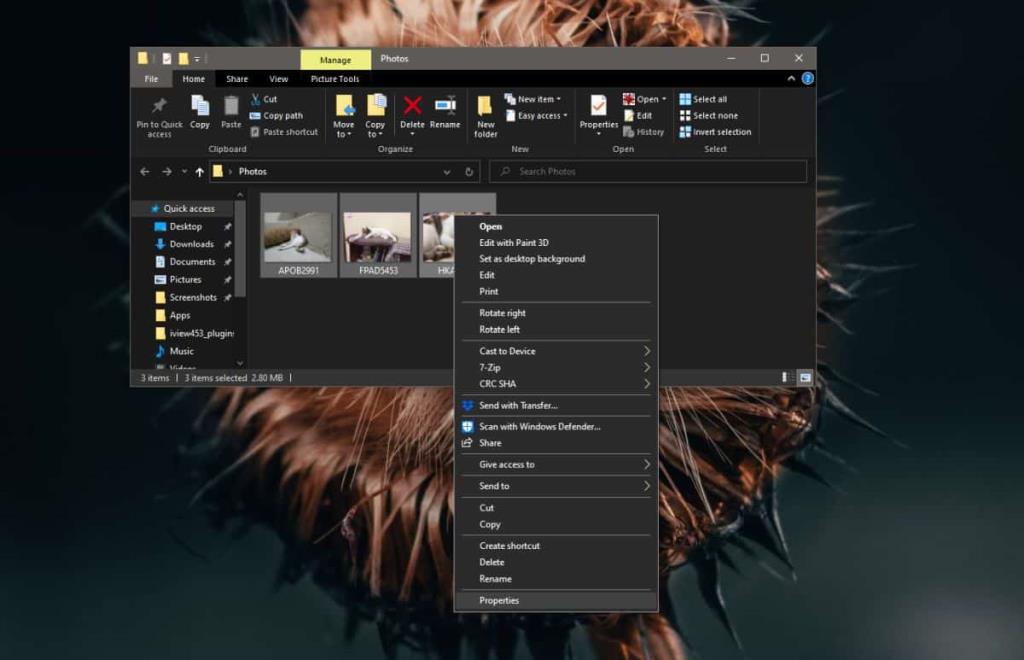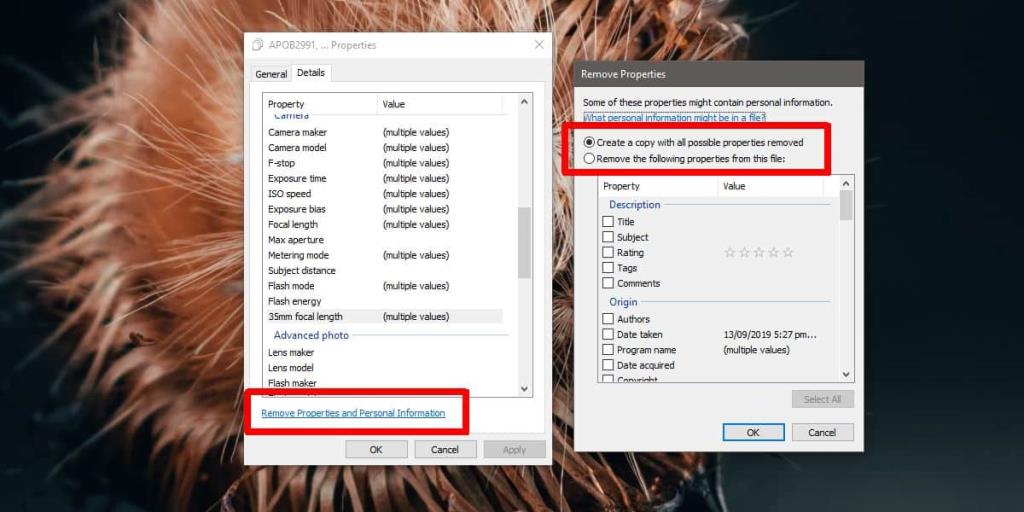Les données EXIF peuvent souvent constituer un risque pour la sécurité, surtout lorsqu'il s'agit de photos. Lorsque les gens partagent des photos, ils prennent soin de supprimer ou de masquer tout élément sensible, mais ils ont souvent tendance à ignorer les données EXIF qui accompagnent un fichier photo . Selon l'origine des photos, c'est-à-dire l'appareil sur lequel elles ont été prises, les données EXIF peuvent être assez riches. Si vous utilisez Windows 10 et cherchez un moyen simple de supprimer en masse les données EXIF de Photos, ne cherchez pas plus loin que l'explorateur de fichiers. Il peut parfaitement faire le travail.
Supprimer en masse les données EXIF des photos
Pour garder les choses propres et organisées, c'est une bonne idée de déplacer les photos dont vous souhaitez supprimer en masse les données EXIF dans un dossier séparé. La méthode que nous utilisons va créer des copies des photos qui seront exemptes de toutes les données EXIF. Sinon, la photo restera inchangée, vous pourrez donc supprimer les originaux plus tard si vous le souhaitez.
Sélectionnez toutes les photos dont vous souhaitez supprimer les données EXIF et cliquez avec le bouton droit sur l'une d'entre elles. Sélectionnez Propriétés dans le menu contextuel.
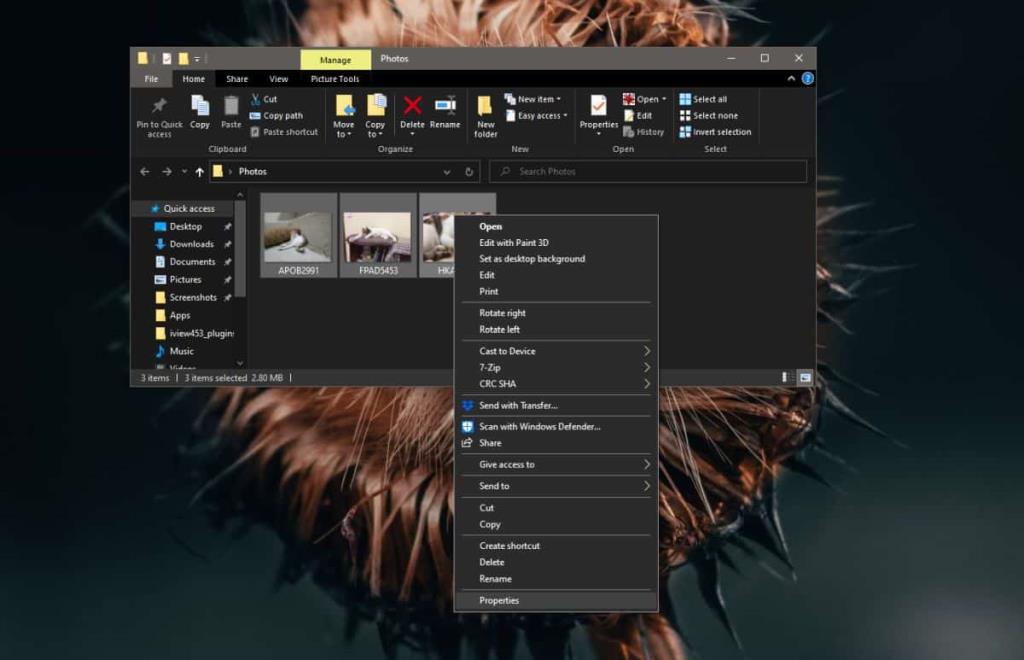
Dans la fenêtre Propriétés qui s'ouvre, accédez à l'onglet Détails et cliquez sur l'option « Supprimer les propriétés et les informations personnelles » tout en bas. Une nouvelle fenêtre appelée « Supprimer les propriétés » s'ouvrira.
Cette fenêtre vous offre deux options ; créez une copie des photos sélectionnées avec toutes les données EXIF supprimées ou supprimez certaines données EXIF des photos. Le choix vous appartient, mais puisque nous cherchons à supprimer les données EXIF, l'option que vous devez sélectionner est "Créer une copie avec toutes les propriétés possibles supprimées". Cliquez sur OK et une copie des fichiers sera créée dans le même dossier. Le mot « Copier » sera ajouté à la fin de chaque nom de fichier pour éviter de créer des doublons.
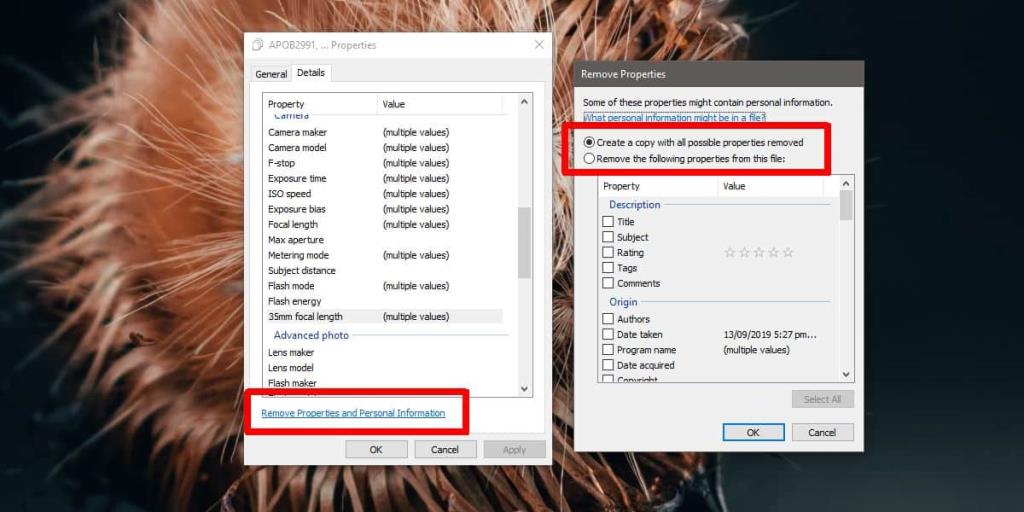
Une fois les copies de la photo créées, vous pouvez cliquer avec le bouton droit sur l'une d'elles, sélectionner Propriétés et accéder à l'onglet Détails pour voir s'il reste des données EXIF. Généralement, la date à laquelle le fichier a été créé et modifié sera toujours là, mais tout le reste, y compris qui a pris la photo, et les données de localisation auront disparu. La qualité des photos restera inchangée, vous n'aurez donc pas à vous soucier de vous retrouver avec une photo compressée.
Il s'agit d'une fonctionnalité de l'explorateur de fichiers et vous pouvez l'utiliser pour supprimer les métadonnées de presque tous les fichiers.